আপনার বাড়িতে কি পুরানো ডেস্কটপ কম্পিউটার বা ম্যাক ধুলো জমে আছে? একটি অস্থায়ী নিরাপত্তা ক্যামেরায় রূপান্তর করে ডিভাইসটিকে উত্পাদনশীল কাজে লাগান। আপনার যা দরকার তা হল একটি অ্যাপ যা আপনাকে মোবাইল ফোন বা ট্যাবলেট থেকে দূর থেকে আপনার ওয়েবক্যাম দেখতে দেয়। এই সরঞ্জামগুলির সাহায্যে, আপনি দূর থেকে আপনার বাচ্চাদের, বয়স্ক বাবা-মা, গৃহস্থালীর কর্মচারী বা বিশ্বের যে কোনও জায়গা থেকে মূল্যবান জিনিসগুলি পর্যবেক্ষণ করতে পারেন।
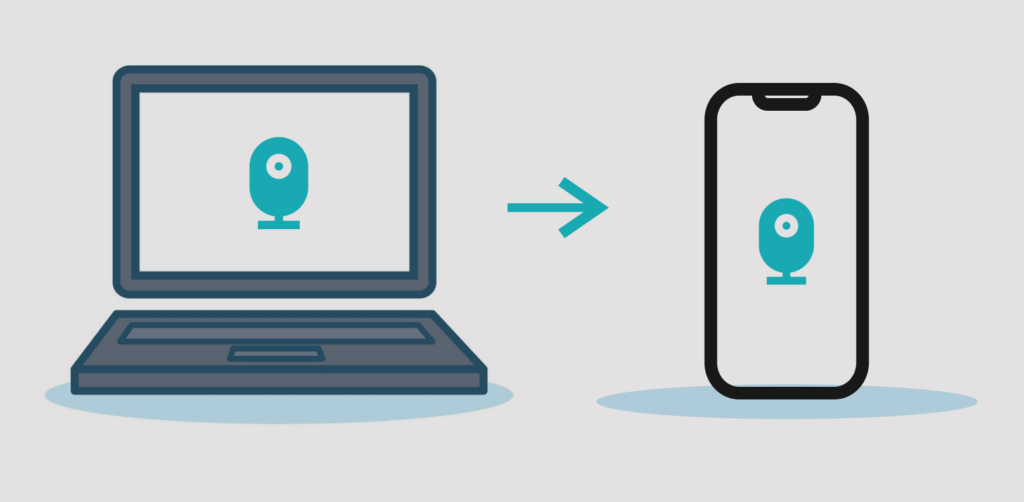
এই অ্যাপ যারা নতুন নিরাপত্তা গ্যাজেটে বিনিয়োগ করতে চান না তাদের জন্য একটি বর। এগুলি সেট আপ করা সহজ এবং আপনার রাউটারে কোনও প্রযুক্তিগত পোর্ট কনফিগারেশনের প্রয়োজন নেই। যা দরকার তা হল একটি সক্রিয় ইন্টারনেট সংযোগ। বাড়িতে নজরদারি ব্যবস্থা। এছাড়াও, আপনার কম্পিউটারের ডিসপ্লে কখনোই ঘুমাতে না যাওয়ার জন্য কনফিগার করুন।প্ল্যান সেটিংস পরিবর্তন করুনএবং "কম্পিউটারকে ঘুমাতে দিন" বিকল্পটি "কখনও না" - "ব্যাটারিতে চালু" এবং "প্লাগ ইন" এ সেট করুন। এগিয়ে যেতে পরিবর্তনগুলি সংরক্ষণ করুননির্বাচন করুন।
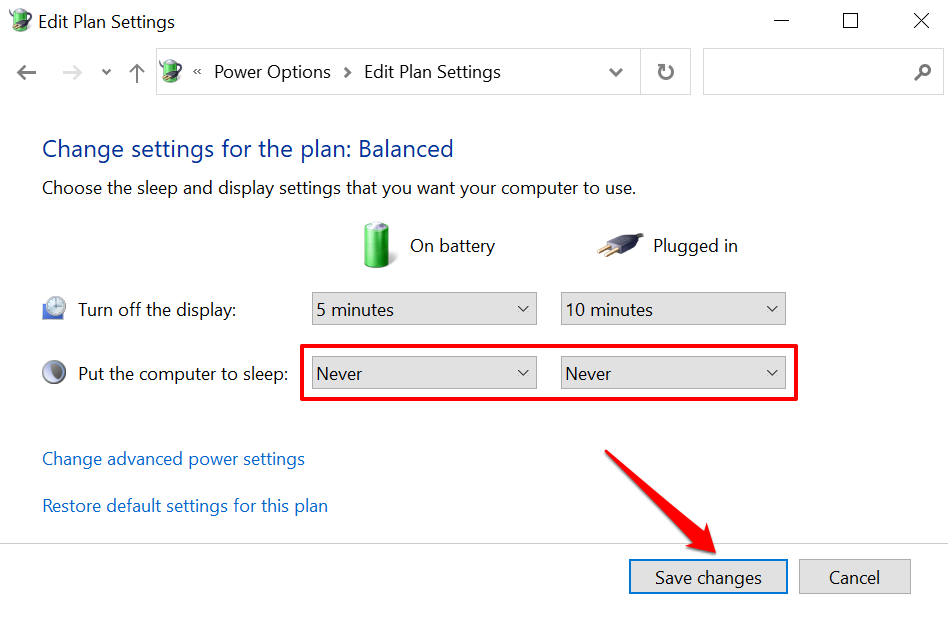
ম্যাক ডেস্কটপ এবং নোটবুকের জন্য, সিস্টেম পছন্দ>ব্যাটারিতে যান>ব্যাটারিএবং "পরে প্রদর্শন বন্ধ করুন" স্লাইডারটি কখনও নাসেট করুন।
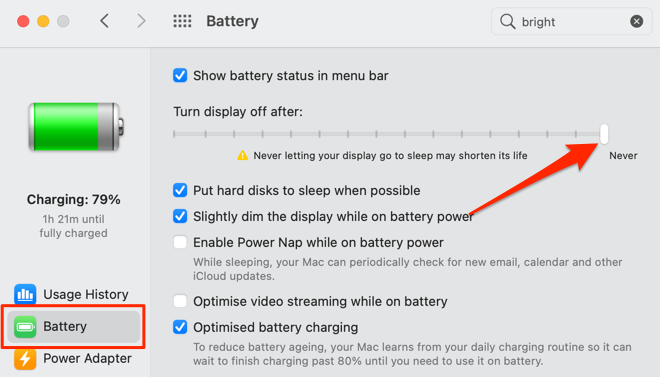
আমাদের উল্লেখ করা উচিত যে আপনি যদি এই অ্যাপ্লিকেশনগুলির প্রয়োজন নাও হতে পারে যদি আপনি ডেডিকেটেড সফটওয়্যার সহ একটি বহিরাগত USB ওয়েবক্যাম ব্যবহার করেন যা লাইভ স্ট্রিমিং সমর্থন করে। দূরবর্তী স্ট্রিমিং ক্ষমতা সহ নেটিভ ওয়েবক্যাম অ্যাপ্লিকেশনগুলি অবশ্যই আরও ভাল কাজ করবে। সুতরাং, অ্যান্ড্রয়েড এবং আইওএস ডিভাইসে দূর থেকে আপনার ওয়েবক্যাম দেখার জন্য ডিভাইসটি ব্যবহারের নির্দেশনার জন্য আপনার ওয়েবক্যামের নির্দেশিকা ম্যানুয়াল বা প্রস্তুতকারকের ওয়েবসাইটটি দেখুন।
1। এটহোম ভিডিও স্ট্রিমার (অ্যান্ড্রয়েড, আইওএস, উইন্ডোজ এবং ম্যাকওএস)
ওয়েবক্যামগুলি দূর থেকে পর্যালোচনা করার জন্য এই টুকরোটি কম্পাইল করার সময় আমরা অনেক নজরদারি অ্যাপ পরীক্ষা করেছি এবং "এটহোম ভিডিও স্ট্রিমার" অনেক কারণেই কেকটি নিয়েছে। প্রথমত, আমাদের ডিভাইসে অ্যাপ সেট আপ করা সহজ ছিল। এটি একটি নজরদারি অ্যাপ-ভিডিও স্ন্যাপশট/স্ক্রিনশট, টু-ওয়ে-কমিউনিকেশন, নাইট ভিশন, ভিডিও রেকর্ডিং ইত্যাদি অনেক নিরাপত্তা-কেন্দ্রিক ঝুঁকিপূর্ণ বৈশিষ্ট্য নিয়েও গর্ব করে। ক্লাউড রেকর্ডিং, এইচডি স্ট্রিমিং এবং অন্যান্য উন্নত বৈশিষ্ট্যগুলির জন্য অর্থ প্রদান করুন।
ডেস্কটপ ক্লায়েন্টে একটি "পাওয়ার সেভিং মোড" বিকল্প রয়েছে যা অ্যাপটিকে ব্যাকগ্রাউন্ডে পাঠায়, আপনার কম্পিউটার লক করে এবং এর ডিসপ্লে বন্ধ করে দেয় ওয়েবক্যাম স্ট্রিম বন্ধ না করে। বৈশিষ্ট্যটি ব্যাটারির শক্তি (ল্যাপটপে) সংরক্ষণ করে এবং আপনাকে গোপনে আপনার ওয়েবক্যাম ফিড দেখতে দেয়।
ডেভেলপারের ওয়েবসাইট এ যান, আপনার কম্পিউটারে "AtHome Video Streamer" ডাউনলোড করুন এবং আপনার Android বা iOS ডিভাইসে "AtHome Camera" অ্যাপটি ইনস্টল করুন। মোবাইল ক্লায়েন্ট চালু করুন, একটি অ্যাকাউন্ট তৈরি করুন, উপরের ডান কোণে প্লাস আইকন (+)আলতো চাপুন এবং QR কোড দ্বারা ক্যামেরা যুক্ত করুননির্বাচন করুন।
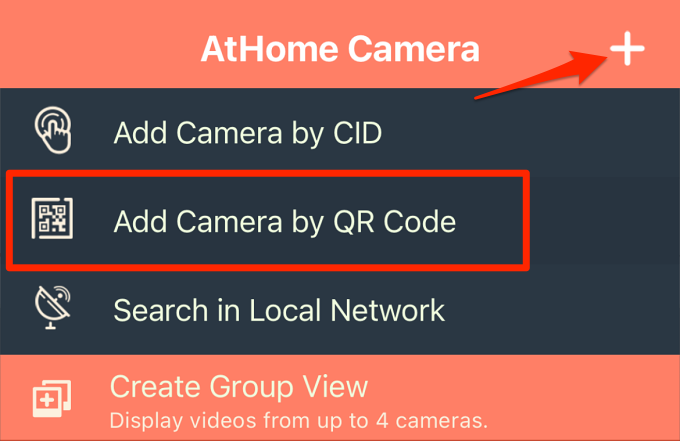
আপনার কম্পিউটারে AtHome ভিডিও স্ট্রিমার চালু করুন, QR কোড তৈরি করুননির্বাচন করুন এবং স্ক্রিনে উপস্থিত QR কোড স্ক্যান করুন।
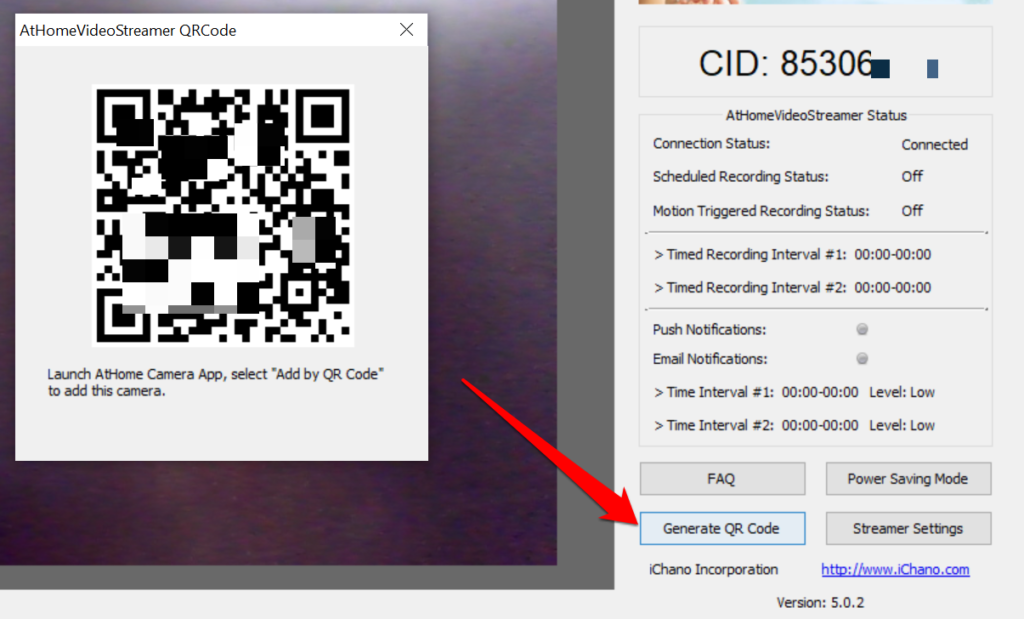
"ক্যামেরা" বিভাগে আপনার কম্পিউটারের ওয়েবক্যাম নির্বাচন করুন এবং অ্যাপটি ওয়েবক্যাম থেকে একটি লাইভ স্ট্রিম চালাবে। এটি টাইমস্ট্যাম্প এবং আপনার কম্পিউটারের ব্যাটারির শতাংশও প্রদর্শন করবে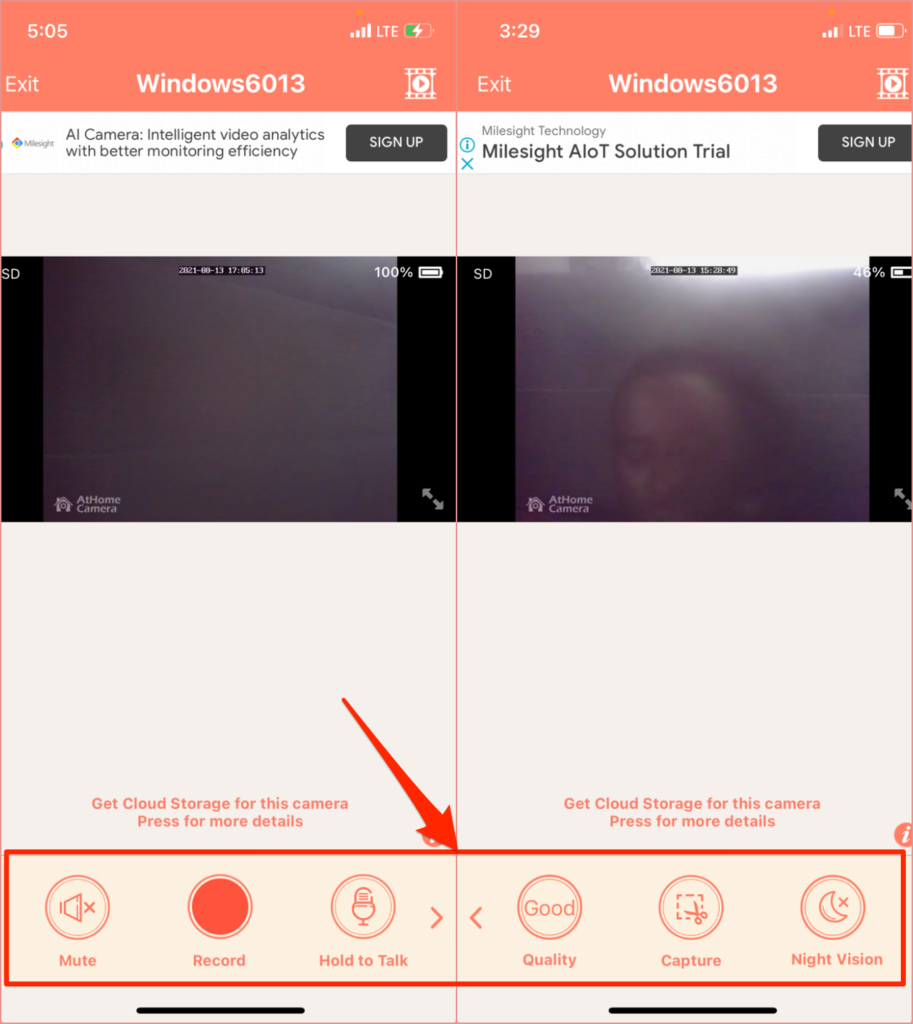
2। আলফ্রেড হোম সিকিউরিটি ক্যামেরা (অ্যান্ড্রয়েড এবং iOS) অ্যান্ড্রয়েড অ্যাপ মোশন ডিটেক্টর রিমাইন্ডার, গুগল অ্যাসিস্ট্যান্ট ইন্টিগ্রেশন, পাসওয়ার্ড লক ইত্যাদির মতো অতিরিক্ত ফিচার নিয়ে যায়। আপনি আপনার গুগল অ্যাকাউন্ট বা অ্যাপল আইডি দিয়েও সাইন-আপ করতে পারেন। অ্যাপ ক্লায়েন্টে সাইন ইন করতে আপনার ইমেল ঠিকানা যাচাই করতে ভুলবেন না। পরবর্তী ধাপ হল আপনার ফোনকে আলফ্রেড ক্যামেরা “ওয়েবক্যামেরা” ক্লায়েন্টের সাথে সংযুক্ত করা।
আপনার ওয়েব ব্রাউজারে AlfredCamera ওয়েবসাইট এ যান এবং আপনার অ্যাকাউন্টে প্রবেশ করুন। অনুরোধ করা হলে ওয়েব অ্যাপকে আপনার ম্যাক বা পিসির ক্যামেরা এবং মাইক্রোফোনে অ্যাক্সেস দিন। তারপরে, ক্যামেরা এবং মোশন ডিটেক্টর অপশনে টগল করুন। থাম্বনেইলে "লাইভ" প্লেসহোল্ডার সহ ওয়েবক্যাম। এটি অবিলম্বে আপনার পিসির ওয়েবক্যাম ফিডকে প্রতিফলিত করবে। ভিডিও ফিডের ডান কোণে, ক্যামেরাড্রপ-ডাউন মেনুতে বাহ্যিক ওয়েবক্যাম নির্বাচন করুন এবং সম্পন্ননির্বাচন করুন।
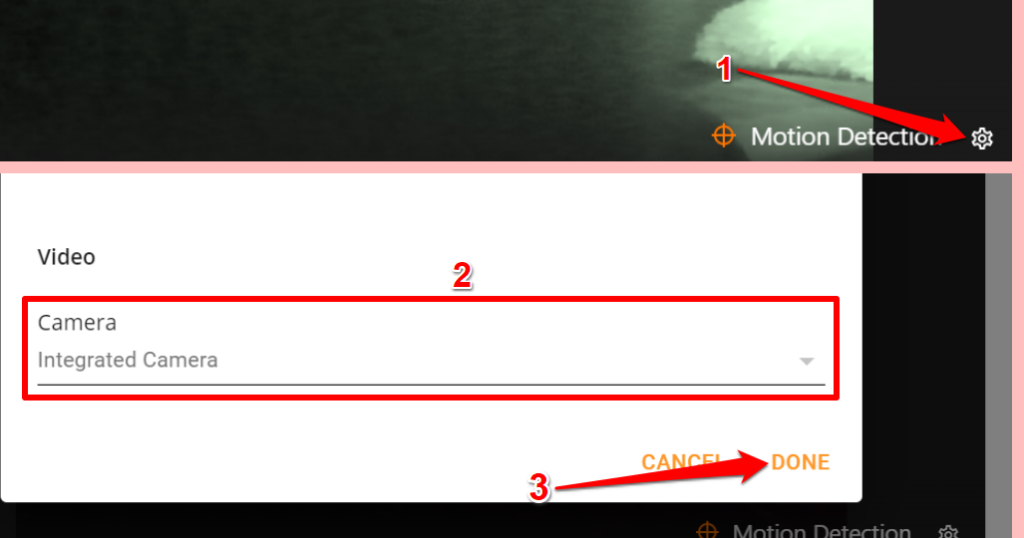
বিনামূল্যে পরিকল্পনায়, আলফ্রেড ক্যামেরা স্বয়ংক্রিয়ভাবে 30 সেকেন্ডের একটি ক্লিপ (যাকে "ইভেন্ট" বলা হয়) "ইভেন্ট বুক" এ রেকর্ড করে যখন মোশন ডিটেক্টর মুভমেন্ট টের পায়। এই ইভেন্টগুলিকে তারপর "ইভেন্ট গ্রুপ", ওয়েবক্যাম ফিড থেকে -০ সেকেন্ডের লম্বা ক্লিপের একটি সংগ্রহ। আপনি এই ক্লিপগুলিকে "মুহূর্ত" হিসাবে রপ্তানি করতে পারেন, সেগুলি আপনার ডিভাইসে স্থানীয়ভাবে সংরক্ষণ করুন বা বন্ধুদের সাথে ভাগ করুন।
মনে রাখবেন যে সাত দিন পর আলফ্রেড ক্যামেরার সার্ভার থেকে অসংরক্ষিত ইভেন্টগুলি মুছে ফেলা হয়। ) প্রিমিয়াম ফিচার যেমন HD স্ট্রিমিং, এক্সটেন্ডেড ভিডিও রেকর্ডিং (120 সেকেন্ড পর্যন্ত), পিপল-অন মোশন ডিটেকশন, একাধিক ডিভাইসে একযোগে রেকর্ডিং, বর্ধিত ক্লাউড স্টোরেজ ইত্যাদি।
বিকল্প: রিমোট ম্যানেজমেন্ট অ্যাপস
যদিও দূরবর্তী ব্যবস্থাপনা সরঞ্জাম উন্নত নিরাপত্তা বৈশিষ্ট্যগুলির অভাব রয়েছে, সেগুলি অস্থায়ী নজরদারি সরঞ্জাম হিসাবে যথেষ্ট হতে পারে যা আপনাকে আপনার আইফোন বা অ্যান্ড্রয়েড ডিভাইস থেকে দূর থেকে ওয়েবক্যাম ফিড দেখতে দেয় ।
3। স্প্ল্যাশটপ (অ্যান্ড্রয়েড এবং আইওএস) । আপনার ম্যাক বা উইন্ডোজ পিসি এবং স্মার্টফোনে স্প্ল্যাশটপ বিজনেস অ্যাপ ইনস্টল করুন। আপনাকে আপনার কম্পিউটারে অ্যাপের সহায়ক সফ্টওয়্যার (যেমন স্প্ল্যাশটপ স্ট্রিমার ) ইনস্টল করতে হবে। স্প্ল্যাশটপ স্ট্রিমার ব্যাকগ্রাউন্ডে চলে এবং আপনাকে স্প্ল্যাশটপ বিজনেস অ্যাপ চালু না করে দূর থেকে আপনার ওয়েবক্যাম ফিড স্ট্রিম করতে দেয়। এবং আপনার অ্যাকাউন্টের শংসাপত্র সহ মোবাইল অ্যাপস।
মনে রাখবেন যে অ্যাপগুলি ব্যবহার করার আগে আপনার ওয়েবক্যাম দূর থেকে দেখার জন্য আপনাকে অবশ্যই আপনার ডিভাইসগুলি প্রমাণ করতে হবে। আপনার ইমেল ইনবক্স চেক করুন, স্প্ল্যাশটপ থেকে প্রমাণীকরণ ইমেল খুলুন এবং আপনার ডিভাইসগুলি যাচাই করুন। উপলব্ধ ডিভাইসের তালিকায় আপনার পিসি নির্বাচন করুন। অ্যাপটি আপনার কম্পিউটারের সাথে সংযোগ স্থাপনের জন্য অপেক্ষা করুন এবং ক্যামেরা/ওয়েবক্যাম অ্যাপ চালু করুন। আপনার ফোনে ওয়েবক্যাম ফিড দেখা উচিত। ভিডিওর স্থিতিবিন্যাস, ফ্রেম রেট পরিবর্তন করতে এবং অন্যান্য গুরুত্বপূর্ণ সেটিংস সামঞ্জস্য করতে মেনু আইকনট্যাপ করুন।
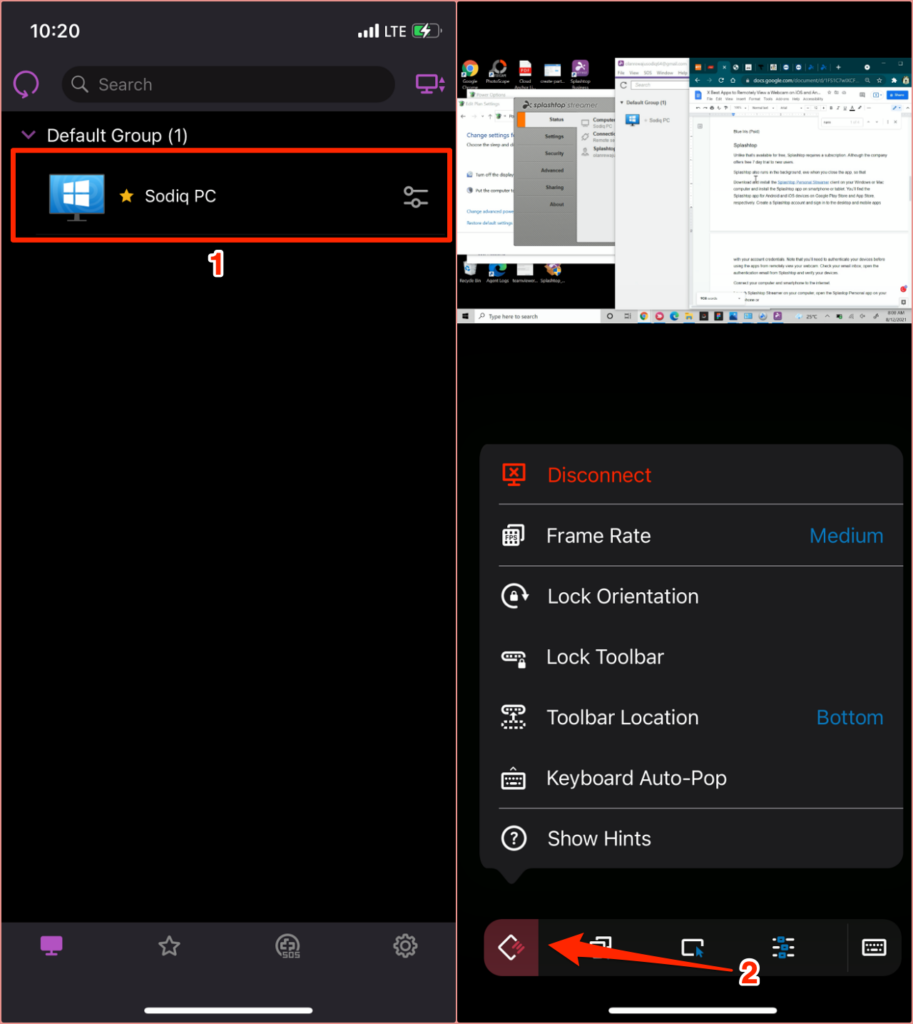
স্প্ল্যাশটপে Chromebook ক্লায়েন্ট এবং ক্রোম এক্সটেনশন । সুতরাং, যদি আপনার একটি পুরানো Chromebook থাকে, তাহলে ডিভাইসে স্প্ল্যাশটপ অ্যাপটি ইনস্টল করুন এবং এটিকে লাইভ নজরদারি টুলে রূপান্তর করুন।
4। টিম ভিউয়ার (অ্যান্ড্রয়েড, আইওএস, উইন্ডোজ এবং ম্যাকওএস)
টিম ভিউয়ার একটি সেরা অ্যাপ যা আপনাকে দূর থেকে স্মার্টফোন থেকে আপনার পিসি বা ম্যাক অ্যাক্সেস করুন করতে দেয়। অ্যাপ, যা ব্যক্তিগত ব্যবহারের জন্য বিনামূল্যে, ক্লাউড-ভিত্তিক প্রযুক্তি ব্যবহার করে স্ক্রিন শেয়ারিং, অনলাইন সহযোগিতা এবং দূরবর্তী ব্যবস্থাপনা সমাধান প্রদান করে।
আপনার উইন্ডোজে বিনামূল্যে/ব্যক্তিগত সংস্করণ ইনস্টল করুন পিসি বা ম্যাক। আপনি আপনার ডিভাইসে ইনস্টল না করেই টিমভিউয়ার চালাতে পারেন। যদি আপনার কম্পিউটারে স্টোরেজ স্পেস কম থাকে অথবা আপনি শুধুমাত্র একবার অ্যাপটি ব্যবহার করতে চান তাহলে এই ইনস্টলেশন বিকল্পটি নির্বাচন করুন।
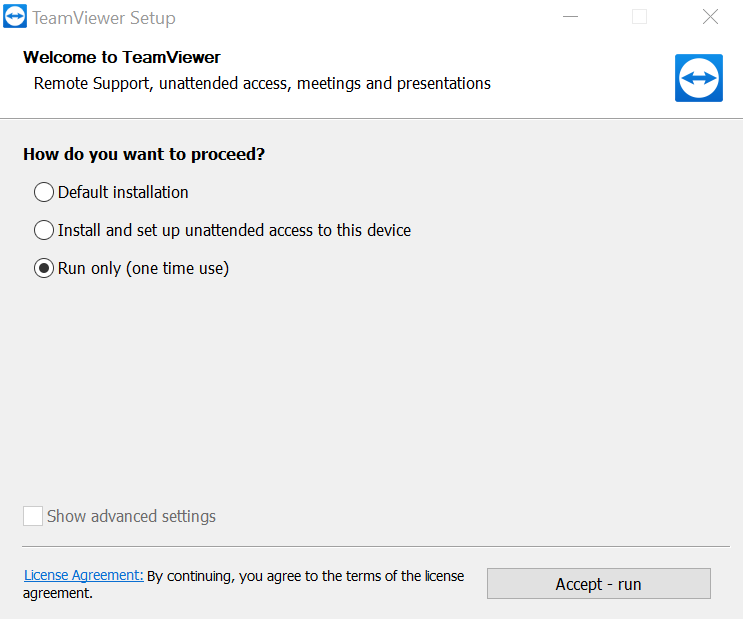
অ্যাপের "রিমোট কন্ট্রোল" বিভাগে যান এবং নোট করুন কানেকশন আইডি (বা "আপনার আইডি") এবং পাসওয়ার্ড। "পার্টনার আইডি" ডায়ালগ বক্সে সংযোগ আইডি, রিমোট কন্ট্রোলএ ট্যাপ করুন এবং পরবর্তী পৃষ্ঠায় পাসওয়ার্ড দিন।
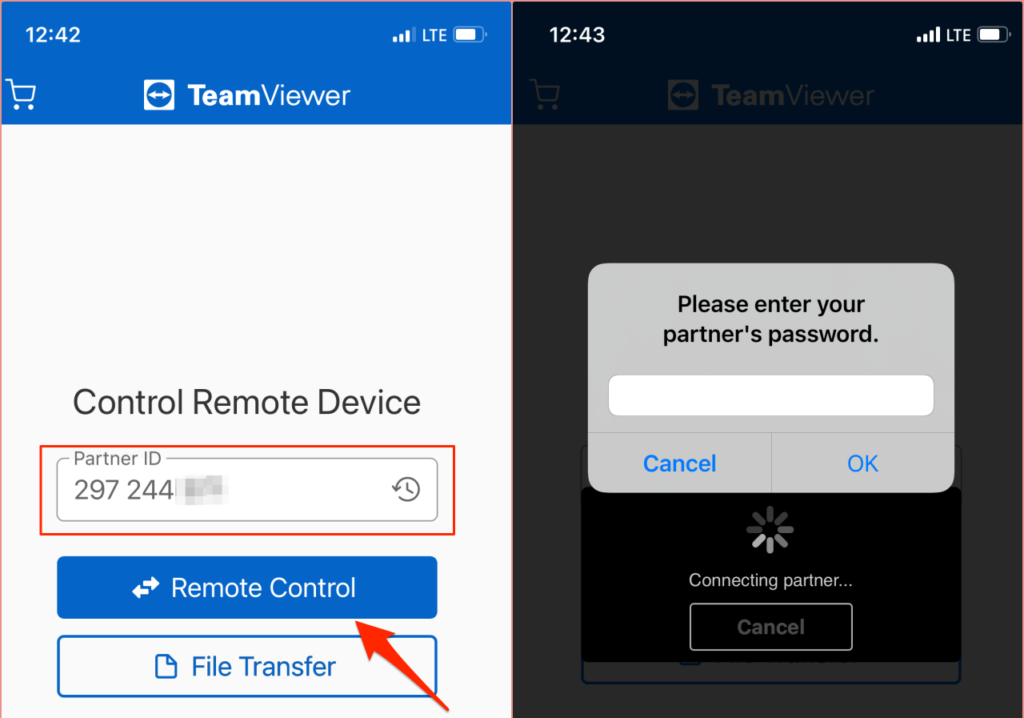
নিশ্চিত করুন উভয় ডিভাইসগুলি ইন্টারনেটে সংযুক্ত থাকে, বিশেষত একই নেটওয়ার্কে। TeamViewer অ্যাপটি সংযোগ শুরু করবে এবং আপনার স্মার্টফোনে আপনার কম্পিউটারের ডিসপ্লে প্রজেক্ট করবে। টিমভিউয়ার অ্যাপের ড্যাশবোর্ডে আপনার পিসি নির্বাচন করুন এবং অংশীদার পাসওয়ার্ড লিখুন। সবকিছু চেক আউট হলে, আপনার ফোন বা ট্যাবলেটের ডিসপ্লেতে ওয়েবক্যাম ফিড দেখতে হবে।
দূর থেকে আপনার ওয়েবক্যাম দেখুন: সীমাবদ্ধতা
একটি বড় স্ক্রিনে আপনার নিরাপত্তা নজরদারি ব্যবস্থা সেট আপ করার চেষ্টা করুন। স্মার্টফোনের ডিসপ্লে আকার ছোট হওয়ায় অ্যাপের ছবি/ভিডিও কোয়ালিটি (বিশেষ করে ফ্রি ভার্সন) অস্পষ্ট এবং পিক্সেলেটেড। এইচডি স্ট্রিমিং প্রদানকারী অ্যাপ (যেমন, আলফ্রেড হোম সিকিউরিটি অ্যাপ) প্রায়ই একটি সাবস্ক্রিপশন প্রয়োজন। রিমোট ম্যানেজমেন্ট অ্যাপের মাধ্যমে আপনার ওয়েবক্যাম স্ট্রিম করার সময় ক্লিপ রেকর্ড করা বা ভিডিওর মান বাড়ানো নয়। তা সত্ত্বেও, তারা স্বতন্ত্র ওয়েবক্যাম অ্যাপ্লিকেশনের জন্য সৃজনশীল বিকল্প। আপনার ব্যবহারের নীতি এবং নির্দেশাবলী বোঝার জন্য আপনার প্রস্তুতকারকের ওয়েবসাইটেও যাওয়া উচিত।